📝 Cài đặt phần mềm trên máy tính là việc khá quen thuộc với nhiều người khi sử dụng máy tính. Tuy nhiên, trong nhiều trường hợp, bạn có thể sẽ gặp phải thông từ Windows báo lỗi,…
📣 Nguyên nhân:
🔰Cài đặt phần mềm, ứng dụng có dung lượng lớn hơn dung lượng của Windows.
🔰Cài đặt phiên bản cũ trước khi cài đặt phiên bản mới của phần mềm nên dẫn đến phiên bản mới của phần mềm đè lên phiên bản cũ đang được cài đặt trên Windows.
🔰Nhiều phần mềm sẽ không hiểu khi đặt tên thư mục bằng Tiếng Việt, dẫn đến việc cài đặt không thành công.
- Thử cài bằng lệnh Run as Administrator
Bạn download file về mà thử chạy bằng lệnh Run as Administrator
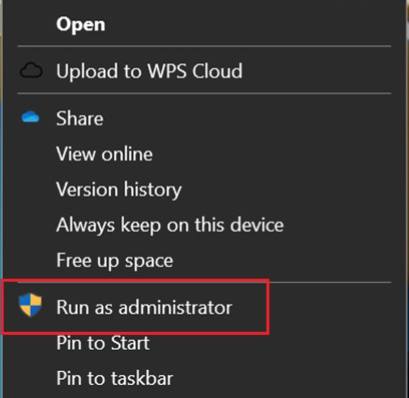
- Kiểm tra phần mềm muốn cài là 32bit hay 64bit:
Windows 7, Windows 8, Windows 8.1 và Windows 10 đều có 2 phiên bản là 32bit và 64bit nên các phần mềm tải về cũng có 2 phiên bản như vậy để có thể tương thích được trên Windows.
Do đó, Windows 32bit chỉ tương thích với các phần mềm 32bit và Windows 64bit cũng chỉ tương thích với các phần mềm 64bit.
Vậy nên, bạn nên kiểm tra từ trang web của phần mềm trước khi tải về để xem bản sắp tải về là 32bit hay 64bit.
- Gỡ bỏ phiên bản đã cài đặt trước của phần mềm
Bước 1: Truy cập Control Panel bằng cách nhấn biểu tượng Windows rồi gõ “control panel” > Chọn Open.
Bước 2: Nhấn chọn Uninstall a program rồi tìm xem đã có phần mềm đó chưa.
Nếu đã có phần mềm đó rồi thì hãy gỡ nó ra để tải bản mới bằng cách nhấn chuột trái vào phần mềm > Nhấn chọn Uninstall.
- Do bị phần mềm diệt virus chặn
Bạn có thể tạm thời tắt phần mềm diệt virus đi bằng cách
Bước 1: Nhấn chuột phải thanh Taskbar > Chọn Task Manager.
Bước 2: Tìm đến nơi có phần mềm diệt virus > Nhấn chuột phải vào đó chọn End task.
Hoặc nếu phần mềm diệt virus đang hoạt động và có biểu tượng ở góc phải trên thanh Taskbar thì nhấn chuột phải chọn Exit.
- Bị chặn bởi công cụ Virus & threat của Windows:
Bước 1: Nhấn biểu tượng Windows > Chọn Settings.
Bước 2: Chọn mục Update & Security.
Bước 3: Nhấn chọn Windows Security > Nhấp vào phần Virus & threat protection.
Bước 4: Chọn Manage settings.
Bước 5: Tắt Real-time protection.
- Kiểm tra tính tương thích:
Để kiểm tra tính tương thích của phần mềm với máy,
Bước 1: Ta nhấn chuột phải vào tệp cài đặt của phần mềm đó (thường là có đuôi .exe) > Chọn Properties.
Bước 2: Chọn tab Compatibility > Run compatibility troubleshooter.
Bước 3: Chọn Try recommended settings.
Bước 4: Nhấn chọn Test the program.
TRUNG TÂM BẢO HÀNH LENOVO VIỆT NAM Fanpage: https://www.facebook.com/ttbhlenovovietnam/ Zalo OA: https://zalo.me/2325106750747226038
Bài viết liên quan:
TPM Là Gì Và Tại Sao Windows 11 Yêu Cầu TPM?
Thủ Thuật Lenovo
Hiện tượng ngốn RAM & CPU
Thủ Thuật Lenovo
Kích hoạt hoặc vô hiệu hóa "Let's finish setting up your device"
Thủ Thuật Lenovo
Hướng dẫn gỡ lịch sử cài đặt Window 10, 11 bằng chức năng Disk Cleanup
Thủ Thuật Lenovo
Kết nối gỡ cài đặt máy in Windows 11
Thủ Thuật Lenovo
